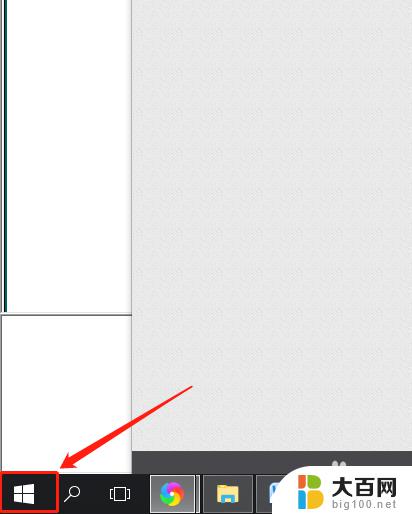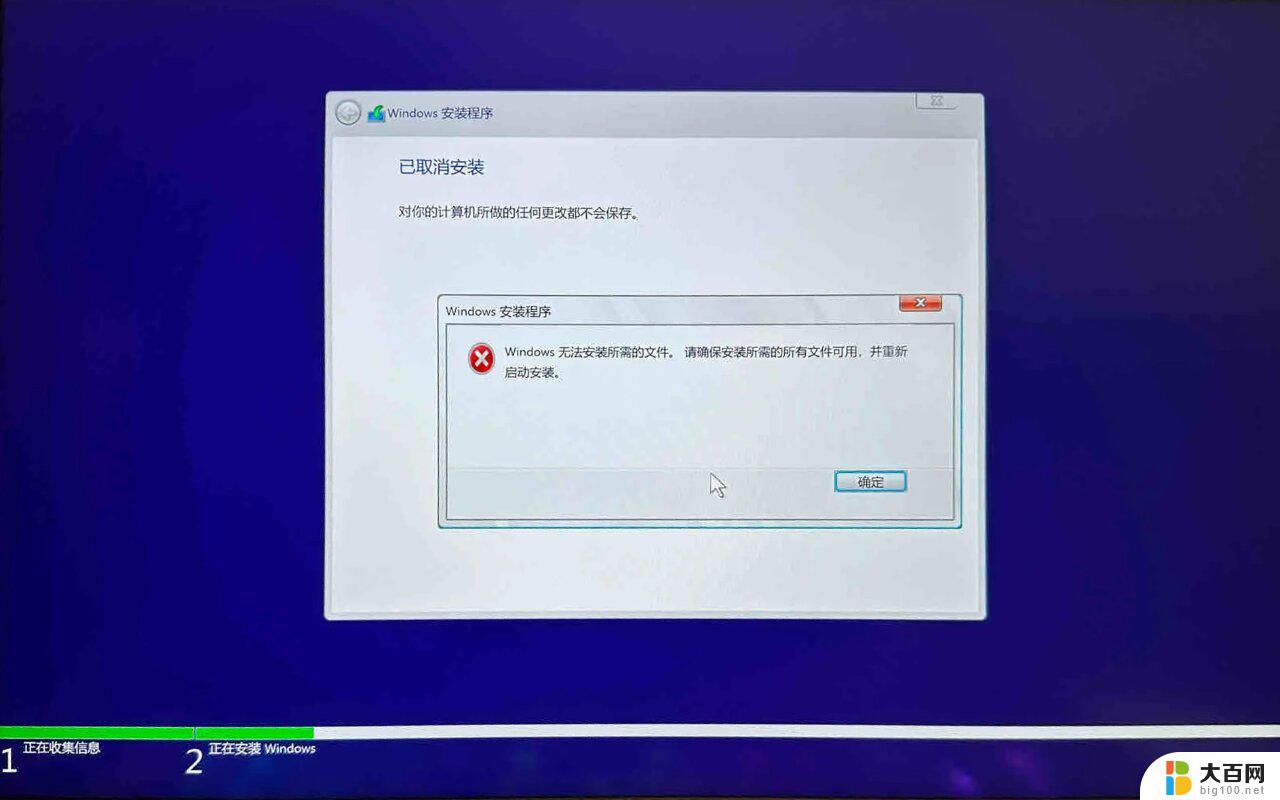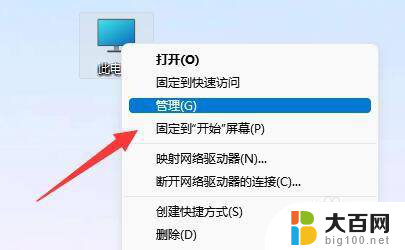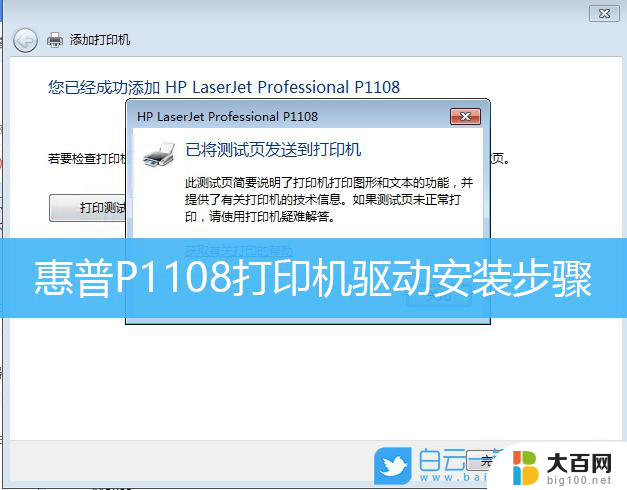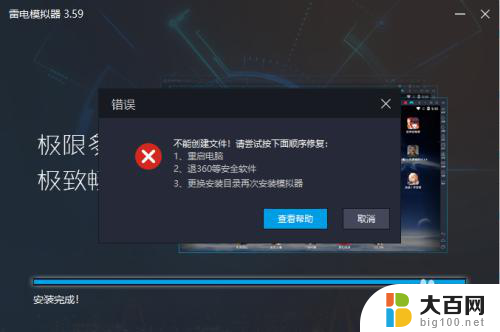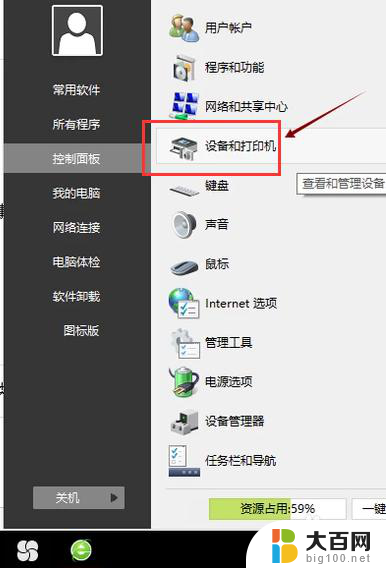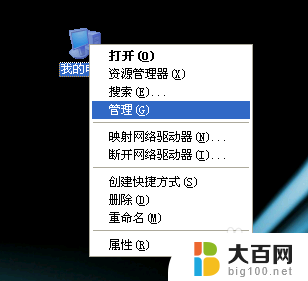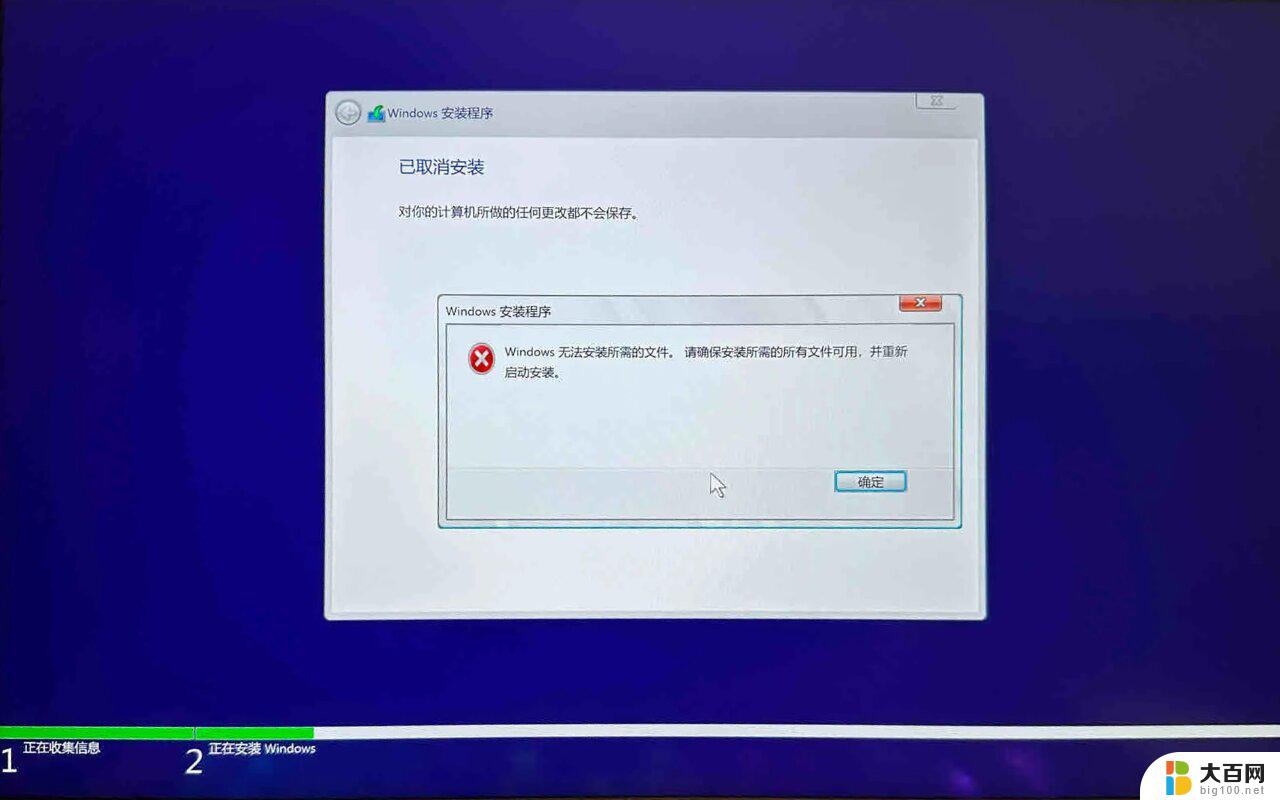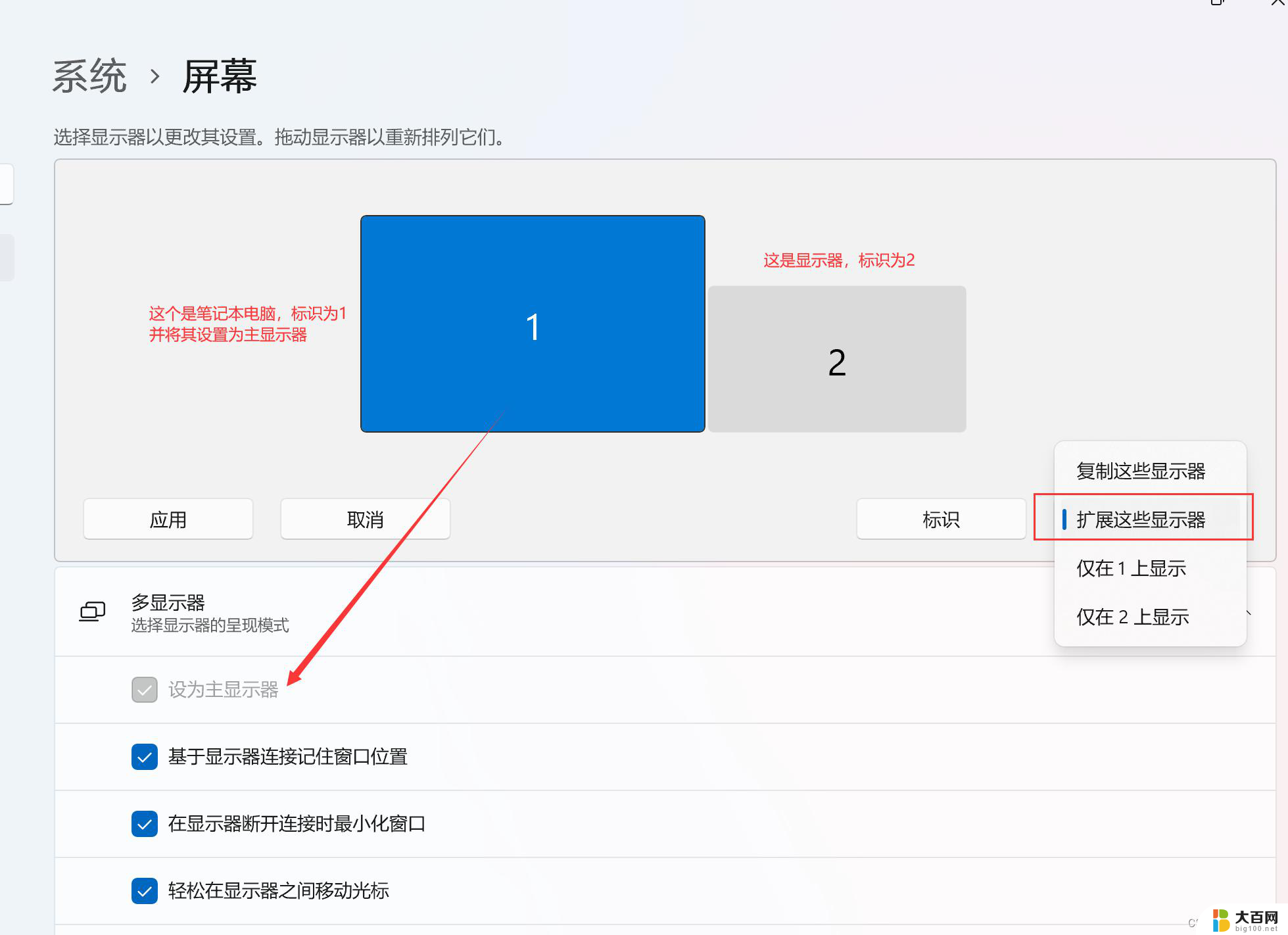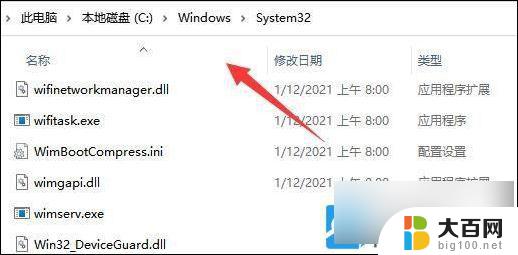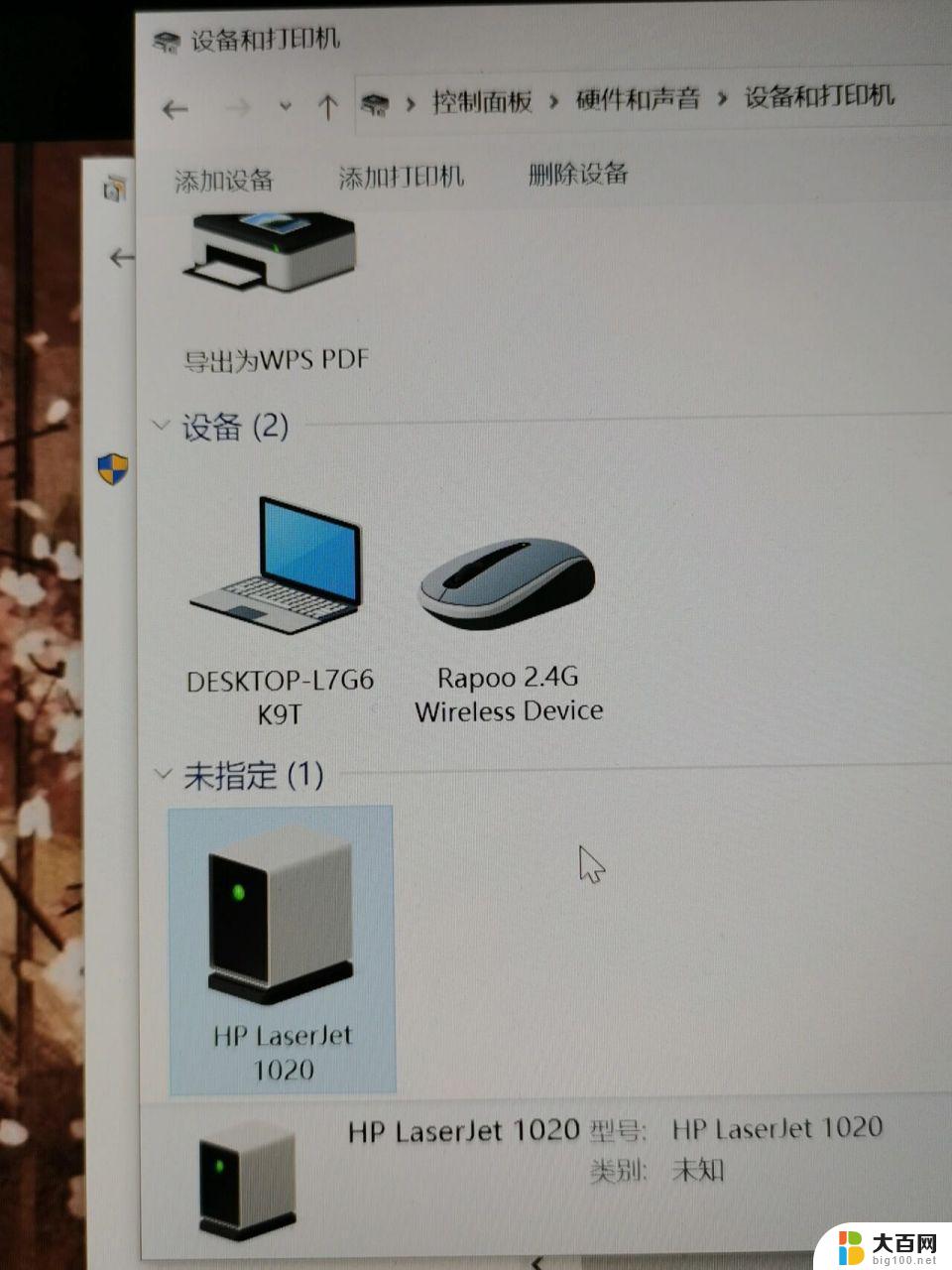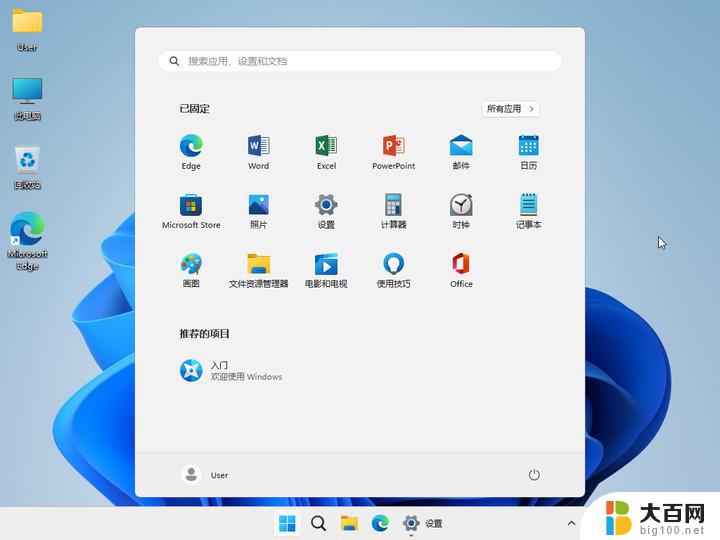win11找不到驱动器 Win11安装找不到驱动器怎么办
Win11是微软最新推出的操作系统,但许多用户在安装过程中遇到了一个普遍的问题:找不到驱动器,这个问题可能是由于驱动器不兼容或者缺少必要的驱动程序所致。如果你也遇到了这个问题,不要惊慌下面我们将为你介绍一些解决办法。
安装win11找不到任何驱动器怎么办:
方法一:
1、首先我们重启电脑,在开机使用热键进入bios设置。接着按下“F7”或点击右下角的“Advanced Mode”
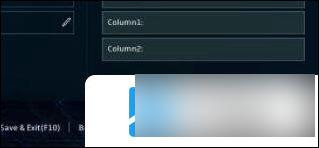
2、接着在advanced选项卡下,找到“VMD setup menu”
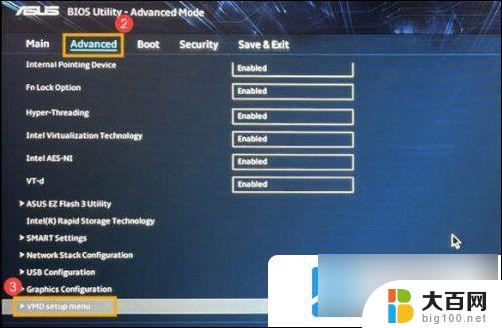
3、选择下方的“Enable VMD controller”将它更改为“Enabled”
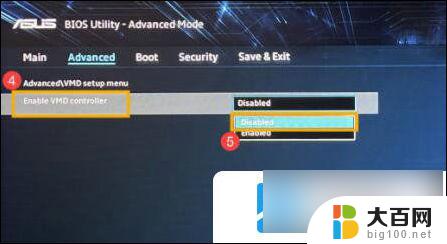
4、设置完成后,按下键盘“F10”,然后选择“ok”进行保存,再重启电脑即可。
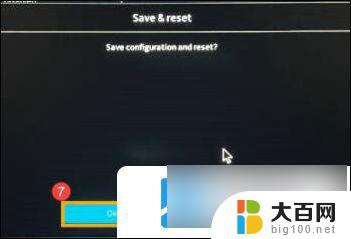
方法二:
1、如果我们在bios设置中找不到上方的相关设置,那么就只能手动安装驱动器了。
2、首先需要了解我们的处理器型号,接着进入微软网站。找到对应处理器的驱动下载。
3、下载完成后,将它解压缩,然后放入到u盘中。
4、最后在安装win11时插入u盘,选择加载驱动器就可以了。
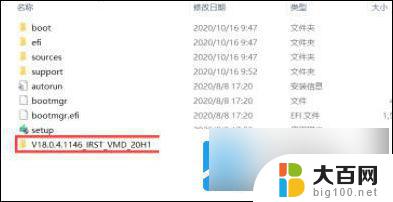
以上就是win11找不到驱动器的全部内容,还有不清楚的用户就可以参考一下小编的步骤进行操作,希望能够对大家有所帮助。